在使用騰訊TIM的時(shí)候,為了辦公方便,創(chuàng)建了一個(gè)表格。但是這個(gè)表格只能給部分人看到,那么就需要設(shè)置權(quán)限。那么騰訊TIM表格怎么指定人查看、修改?
騰訊TIM表格權(quán)限設(shè)置教程
首先我們先打開騰訊TIM電腦版,打開之后單擊面板頂部上的“在線文檔”圖標(biāo)。
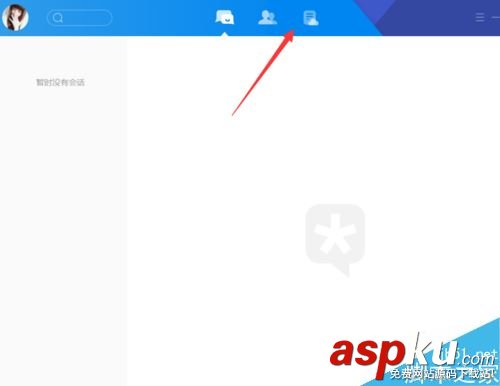
單擊之后會(huì)進(jìn)入到在線文檔列表,然后找到自己要設(shè)置權(quán)限的表格,然后單擊該表格。
如果不想打開表格的話,我們也可以將鼠標(biāo)移到表格后方的三橫按鈕,就會(huì)下拉選項(xiàng)卡,在下拉的選項(xiàng)卡里單擊“權(quán)限設(shè)置”按鈕。
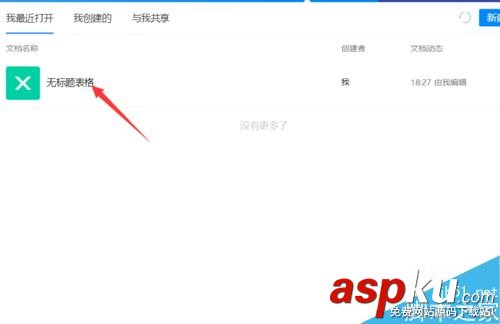
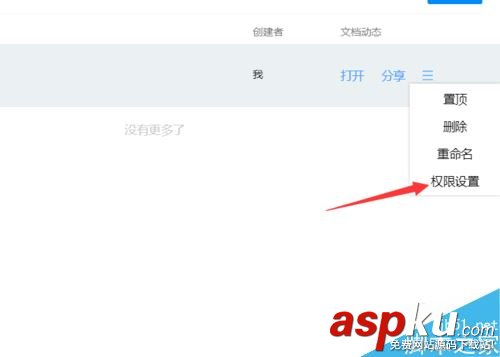
單擊表格之后會(huì)打開表格,此時(shí)在表格的右側(cè)會(huì)有一個(gè)“權(quán)限”按鈕,單擊該按鈕。
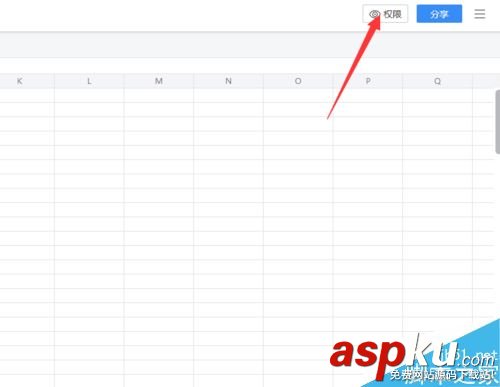
單擊權(quán)限按鈕后會(huì)彈出一個(gè)對(duì)話框,如圖所示,此時(shí)會(huì)讓我們選擇對(duì)誰公開,如果是要指定人員公開的話,那么就單擊“特定成員”按鈕。
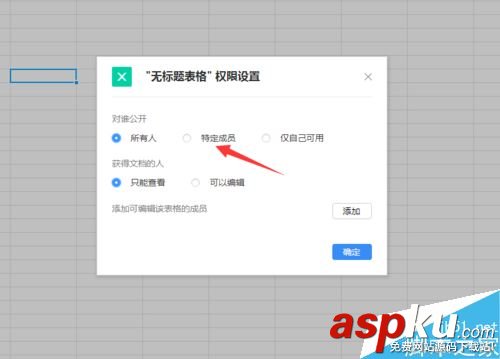
單擊特定成員按鈕后會(huì)出現(xiàn)如圖所示,此時(shí)我們單擊“添加”按鈕。
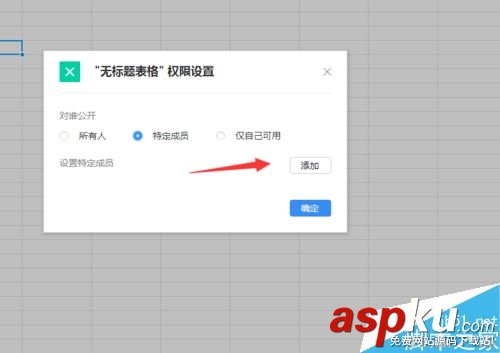
然后會(huì)彈出一個(gè)對(duì)話框,此時(shí)我們?cè)谒阉骺蚶镙斎胍O(shè)置權(quán)限的成員,搜索結(jié)果出來后單擊該成員即可選上,選上之后單擊下方的“完成”按鈕。

單擊完成按鈕后會(huì)回到如圖所示面板,此時(shí)我們要設(shè)置給指定人員的權(quán)限是修改還是查看,單擊成員后方的選項(xiàng)卡,如圖所示。
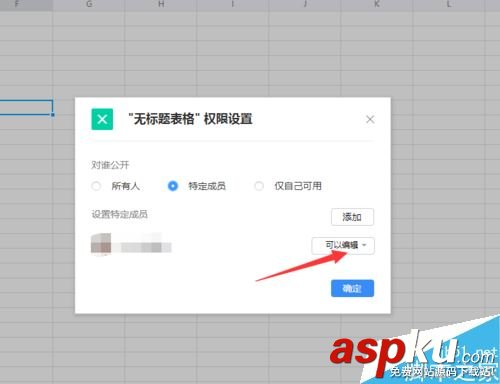
單擊后會(huì)彈出下拉選項(xiàng)框,如果只給查看的權(quán)限的話,那么單擊“只能查看”按鈕。
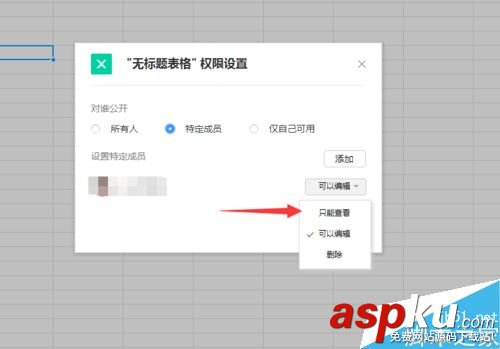
有權(quán)限查看的人員都設(shè)置好之后,單擊下方的“確定”按鈕即可完成設(shè)置。
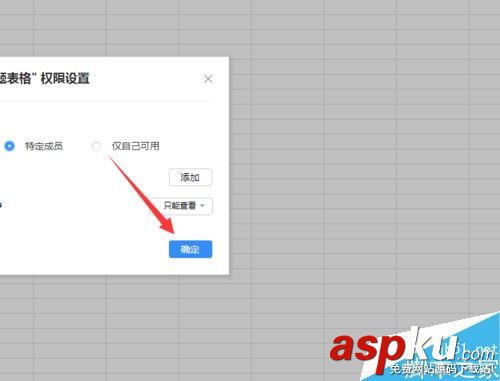
以上就是本篇文章的全部內(nèi)容了,希望對(duì)各位有所幫助。如果大家還有其他方面的問題,可以留言交流,請(qǐng)持續(xù)關(guān)注VeVb武林網(wǎng)!
新聞熱點(diǎn)
疑難解答
圖片精選